

By Gina Barrow, Last updated: October 5, 2019
Software di trasferimento file ci consente di inviare dati ad altri nel modo più conveniente possibile. Qualunque sia il motivo per cui hai usato questo tipo di utilità, è essenziale imparare quali sono i migliori e adatti alle tue esigenze. Al giorno d'oggi, software di trasferimento file viene utilizzato dalla maggior parte delle persone per spostare tutti i loro dati su un altro dispositivo. Alcune persone, d'altra parte, utilizzano questo software per inviare dati a un altro dispositivo come documenti, video, foto e altri tipi di dati che sono comunemente condivisi.
Sebbene esistano applicazioni destinate al trasferimento di file, puoi anche utilizzare servizi di hosting di facile accesso. Alcuni sono gratuiti, ma se si desidera usufruire del completo vantaggio di questi servizi, è necessario pagare il prezzo. Qui, imparerai alcuni dei software di trasferimento file più popolari insieme a quelli migliori che potrebbero soddisfare le tue esigenze. Entriamoci dentro.
1. Programma consigliato: Trasferimento telefonico2: Software di trasferimento file: app di messaggistica Whatsapp3: trasferire file tramite lo strumento: Google Drive4. Trasferisci file tramite DropBox5. Utilizzo del sistema operativo del computerConclusione
Per cominciare, FoneDog Phone Transfer è un'applicazione che supporta il comodo trasferimento di dati da un dispositivo a un altro. È compatibile con dispositivi Mac, Windows, Android e iOS ed è scaricabile gratuitamente online. Puoi facilmente installare e avviare questa applicazione sul tuo dispositivo. Quindi, puoi iniziare a spostare file, messaggi di backup, foto, video, contatti e musica tra gli altri. Ha un generatore di suonerie gratuito insieme a un convertitore HEIC, che lo rende un'applicazione multiuso per tutti.
FoneDog Phone Transfer è compatibile con una vasta gamma di dispositivi. Ecco perché la gente ama usarlo su altre app di trasferimento file disponibili oggi. È anche un'applicazione molto utile grazie alle sue utili funzionalità e ha un lungo elenco di funzionalità che include un facile trasferimento di file tra dispositivi, un passaggio facile dall'uso di un dispositivo all'altro, un trasferimento di dati con un clic e molto altro.
Ecco la guida passo passo su come usare il Trasferimento telefonico FoneDog app per spostare i tuoi dati da un dispositivo all'altro:
Passo 1: Avviare FoneDog Phone Transfer sul computer, quindi collegare qualsiasi dispositivo supportato in cui risiedono i dati che si desidera spostare. Se desideri trasferire i dati nel tuo computer, procedi come segue, altrimenti collega un altro dispositivo supportato che desideri ricevere i dati.
Passo 2: Successivamente, selezionare il tipo di dati che si desidera trasferire. Con FoneDog Phone Transfer, è possibile visualizzare in anteprima o riprodurre i dati scelti direttamente con l'app.
Passo 3: Al termine, selezionando tutti i dati che si desidera trasferire, selezionare Esporta su PC o Esporta su dispositivo per iniziare il trasferimento dei file. Aspetta che il trasferimento finisca e il gioco è fatto.
FoneDog Phone Transfer ha molte funzioni utili da offrire, nonché alcune funzioni uniche che altri software simili non hanno. Alcuni degli smartphone supportati includono Huawei, Samsung, HTC, iPad, Google, iPhone, LG, iPod Touch e molti altri. Se stai cercando un efficiente software di trasferimento file che può aiutarti a passare da Android a un dispositivo iOS o viceversa, FoneDog Phone Transfer è l'app più adatta a te.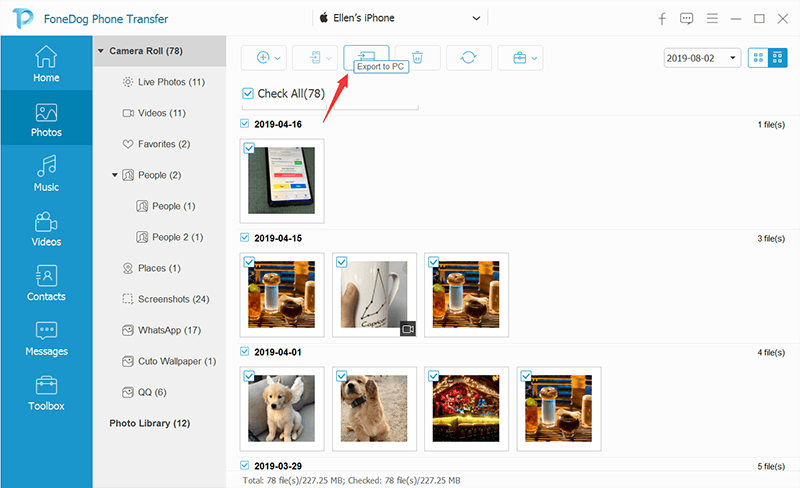
Oggi, le persone sono immerse nei loro smartphone e computer grazie alle nuove applicazioni online che consentono loro di comunicare e condividere cose straordinarie. Oltre allo scambio di messaggi, queste applicazioni consentono anche agli utenti di condividere file, quindi la maggior parte lo usa come software di trasferimento file. Alcune delle applicazioni di messaggistica fornite con incredibili funzionalità sono le seguenti:
Ad esempio, ecco come condividere i file utilizzando l'app di messaggistica WhatsApp:
Passo 1: Avvia WhatsApp sul tuo dispositivo, quindi seleziona il file che desideri condividere.
Passo 2: Fare clic sull'icona Allegato e quindi selezionare Documento.
Passo 3: Successivamente, verrà visualizzata una nuova finestra in cui è possibile selezionare il file che si desidera condividere come video, foto, audio e altro. Tocca il file che desideri condividere, quindi premi il pulsante Invia. Una delle cose migliori dell'uso di WhatsApp tra le altre applicazioni di messaggistica per il trasferimento di file è che puoi inviare tutti i file che desideri. Tuttavia, tieni presente che la dimensione dei file che invierai influisce sulla durata del processo di trasferimento.
Come ricevitore di file, basta avviare l'app, quindi aprire l'account in cui si desidera ottenere i file. Insieme ai file che ricevi c'è un pulsante di download che dovresti fare clic per salvare il file sul tuo dispositivo.
Google drive è uno dei servizi più popolari che è possibile utilizzare per creare un backup per quasi tutto. Se desideri proteggere foto, video, audio e documenti, è tra le migliori soluzioni che puoi trovare. Ma sai che Google Drive funziona anche come software di trasferimento file? Se non sei a conoscenza di questo fatto, puoi verificare di seguito come funziona:
Passo 1: Se hai un'app Google Drive preinstallata sul tuo dispositivo, esegui l'app e accedi utilizzando il tuo account Gmail. Altrimenti, apri qualsiasi browser quindi apri Google Drive.
Passo 2: All'apertura del servizio, fare clic con il pulsante destro del mouse su uno spazio bianco sullo schermo e appariranno opzioni come Carica file e Carica cartella. Se desideri caricare file singoli o multipli, scegli Carica file. Ma se vuoi che il tuo disco sia organizzato, carica per cartella facendo clic su Carica cartella.
Passo 3: Infine, seleziona i file o la cartella che desideri trasferire, quindi procedi. I dettagli del file che stai caricando sono mostrati con un piccolo pannello nella parte in basso a destra dello schermo. Al termine, ora puoi condividere i file o la cartella caricati utilizzando un link condivisibile.
Google Drive è un servizio straordinario che ti consente di condividere i file nel modo più conveniente. Ma se vuoi una soluzione di condivisione file più sicura, i servizi di file hosting non sono l'opzione migliore.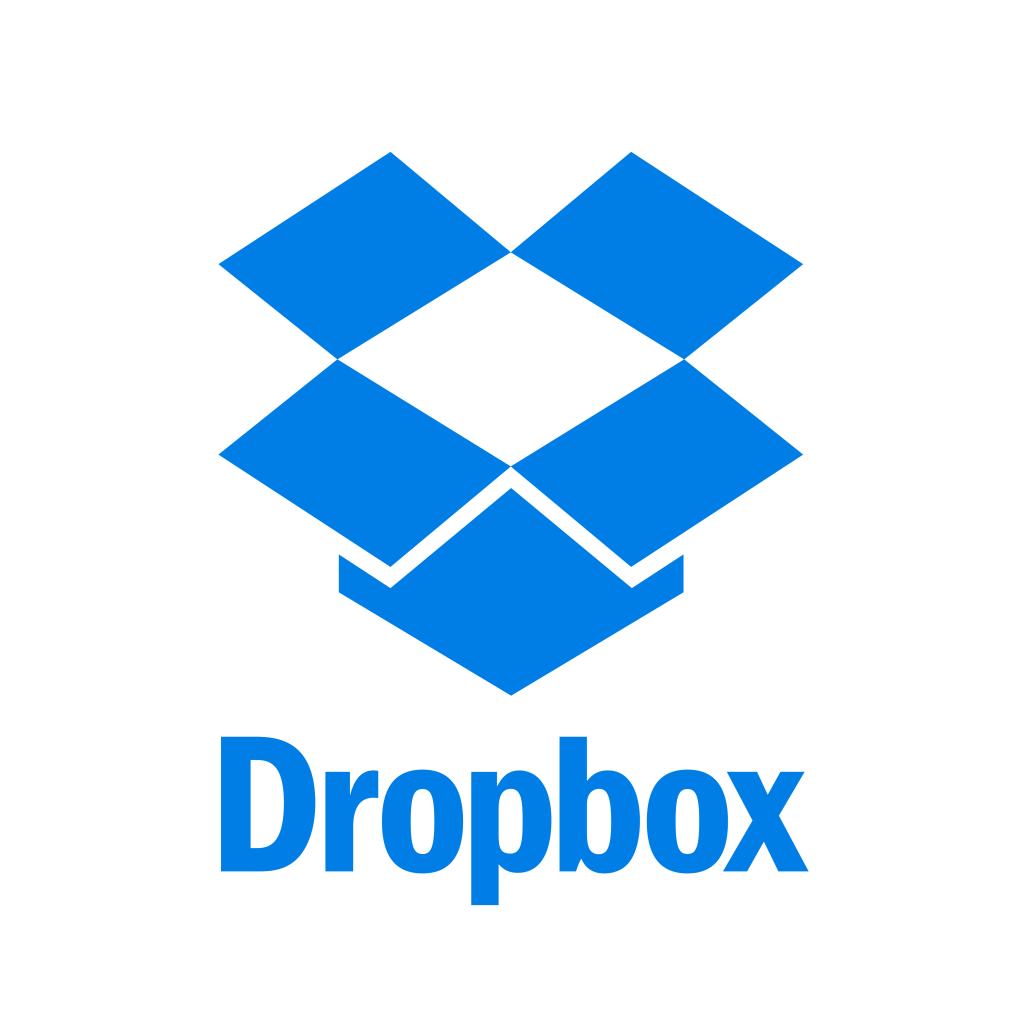
Proprio come Google Drive, DropBox è anche un servizio di hosting di file che ti consente di condividere singoli file e intere cartelle. È anche disponibile in un'app installabile, che supporta numerosi dispositivi tra cui Android, Linux, Mac, Windows, BlackBerry, iOS e altri.
Per condividere una cartella o un file utilizzando DropBox, procedi nel seguente modo:
Passo 1: Nel tuo dispositivo, accedi al tuo account DropBox, quindi fai clic sull'opzione File che puoi trovare nella colonna di sinistra.
Passo 2: Per selezionare il file o la cartella che si desidera condividere, passare con il mouse su di essi per mostrare le opzioni disponibili, quindi fare clic su Condividi.
Passo 3: Quando viene visualizzato un nuovo pannello, inserisci l'e-mail, il gruppo o il nome a cui desideri ricevere i file. Fai clic su condividi per procedere e hai finito con il trasferimento di file DropBox. Il destinatario del file o della cartella riceverà quindi un'email che include il collegamento per accedere ai file condivisi.
A parte queste alternative di condivisione dei file, un altro metodo di condivisione dei file è attraverso il sistema operativo del tuo computer. Ci sono utility integrate nel tuo sistema operativo che possono fare il lavoro. Tuttavia, questo metodo è spesso limitato ai dispositivi che condividono la stessa rete locale.
È facile impostare un'unità mappata in computer che sono entrambi connessi nella stessa rete. Con questo, è possibile scaricare i file direttamente da un altro computer che consente la condivisione di rete.
Ecco come è possibile impostare un'unità mappata sul tuo computer Windows:
Step 1: Avvia Esplora file dal menu Start, quindi premi il tasto Windows + E.
Passo 2: Fai clic su Questo PC nel riquadro a sinistra, quindi seleziona Mappa unità di rete nella scheda Computer.
Passo 3: Successivamente, selezionare un'unità specifica nell'elenco Unità. Puoi scegliere qualsiasi unità disponibile.
Passo 4: Digitare il percorso della cartella o il percorso di un computer. Puoi anche fare clic su Sfoglia per cercare nel computer o nella cartella che desideri mappare. Successivamente, selezionare Riconnetti all'accesso se si desidera connettersi automaticamente ogni volta che il computer è acceso. Per procedere, fai clic su Fine.
Il software di condivisione file come FoneDog Phone Transfer è uno strumento straordinario per condividere e trasferire comodamente i file. Al giorno d'oggi, puoi avere numerosi motivi per trasferire file su altri dispositivi o persone diverse. Che si tratti di motivi personali o aziendali, il software di condivisione file aiuta a rendere il processo meno complicato e più sicuro.
Sì, ci sono altre opzioni che potresti trovare utili, ma alcune di queste hanno funzionalità limitate ed è applicabile solo a una situazione particolare. Per essere sicuro di ottenere il massimo dalla condivisione di file, come sicurezza, praticità e velocità, FoneDog Phone Transfer è il software di condivisione file su cui puoi fare affidamento. Con FoneDog Phone Transfer, puoi anche creare una suoneria personalizzata e condividerla con altri dispositivi tra cui iPod, iPhone, iPad e Android. Include anche il proprio convertitore HEIC che converte automaticamente le immagini HEIC o iOS in formati JPEG o PNG senza perdita di qualità.
Scrivi un Commento
Commento
FoneDog Phone Transfer
Trasferisci facilmente i dati tra iOS, Android e computer. Trasferisci ed esegui il backup di messaggi, foto, contatti, video e musica sul computer senza alcuna perdita.
Scarica GratisArticoli Popolari
/
INTERESSANTENOIOSO
/
SEMPLICEDIFFICILE
Grazie! Ecco le tue scelte:
Excellent
Rating: 4.6 / 5 (Basato su 73 rating)